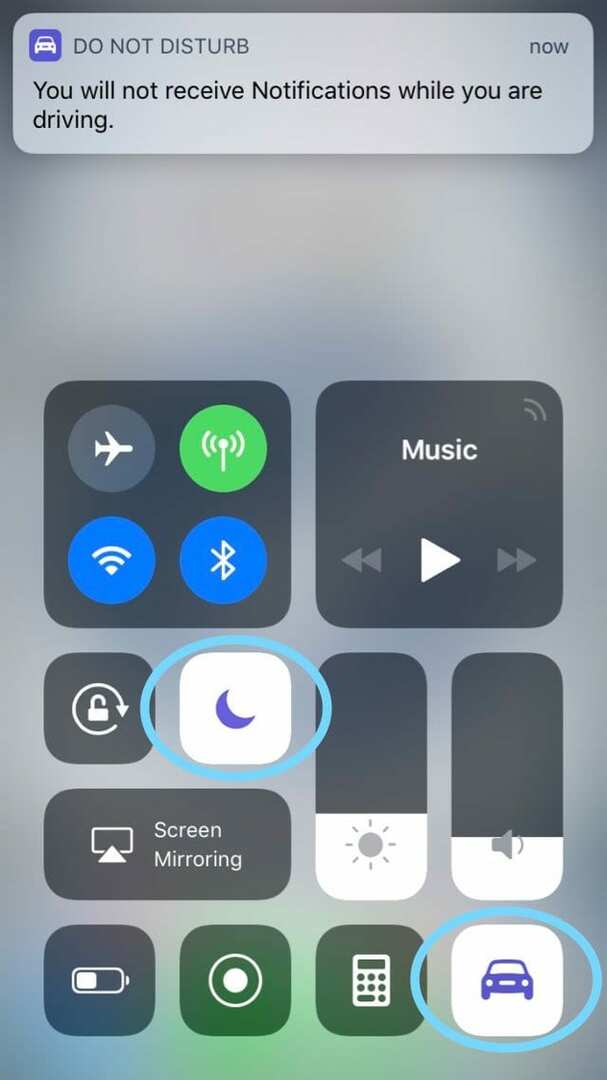คุณลักษณะ iOS ที่มีประโยชน์อย่างหนึ่ง (สำหรับ iOS 11 ขึ้นไป) คือห้ามรบกวนขณะขับรถ (DNDWD) เมื่อเปิดใช้งาน Apple หวังว่าจะทำให้ไดรเวอร์ที่ใช้ iPhone ปลอดภัยยิ่งขึ้นและลดไดรเวอร์ที่ฟุ้งซ่านของ iPhone แต่แน่นอนว่าไม่ใช่ทุกคนที่ต้องการ (หรือต้องการ) คุณลักษณะนี้! แม้ว่าจะเป็นความคิดที่ดี แต่การได้รับข้อความให้เปิดใช้งานทุกครั้งที่คุณก้าวขึ้นรถ แม้ในฐานะผู้โดยสาร อาจเป็นเรื่องที่น่ารำคาญมาก ด้วยเหตุนี้ ผู้อ่านของเราจำนวนมากจึงถามเราถึงวิธีปิดการใช้งานห้ามรบกวนขณะขับรถหรือเปลี่ยนการตั้งค่าเป็นแบบแมนนวล และยังมีความสับสนในการเปิดเครื่องห้ามรบกวนในขณะขับรถอีกด้วย!
สารบัญ
- บทความที่เกี่ยวข้อง
- DNDWD อธิบาย
-
ห้ามรบกวนขณะขับรถ (DNDWD)
- มันทำงานอย่างไร
- มันเป็นเรื่องฉุกเฉิน
-
วิธีเปิดใช้งานห้ามรบกวนขณะขับรถ
- เปิดหรือปิดห้ามรบกวนขณะขับรถโดยใช้ศูนย์ควบคุม
- ไม่เห็นไอคอนรถในศูนย์ควบคุมใช่หรือไม่
- ไม่ต้องการให้ไดรเวอร์วัยรุ่นของคุณปิด DNDWD ใช่ไหม
-
วิธีปิดการใช้งานห้ามรบกวนขณะขับรถ?
- กำจัดสิ่งนั้นห้ามรบกวนขณะขับรถแจ้งเตือน
- ห้ามรบกวนขณะขับรถไม่ทำงาน?
-
คำถามที่พบบ่อย DNDWD
- จะทราบได้อย่างไรว่าห้ามรบกวนขณะขับรถเปิดอยู่
- ฉันเป็นแค่ผู้โดยสาร!
- มี Car Play และไม่ต้องการเปิดใช้งาน DNDWD หรือไม่
- สิ่งที่เกี่ยวกับการเชื่อมต่อรถ Bluetooth?
- คุณสามารถเปลี่ยนข้อความเล่นซ้ำอัตโนมัติได้หรือไม่?
- แล้ว Google Maps หรือ Waze ล่ะ
- ห้ามรบกวนขณะขับรถไม่ทำงาน?
-
ประสบการณ์การใช้ห้ามรบกวนขณะขับรถ
- แล้วดนตรีล่ะ?
- และยังบั๊กกี้อีกด้วย!
-
สรุป
- กระทู้ที่เกี่ยวข้อง:
บทความที่เกี่ยวข้อง
- ทำความเข้าใจคุณสมบัติห้ามรบกวนบน iPhone ของคุณ
- วิธีการตั้งค่าและใช้งานห้ามรบกวน
DNDWD อธิบาย
คุณสมบัติห้ามรบกวนขณะขับรถ (DNDWD) ซ่อนการแจ้งเตือนทั้งหมดโดยอัตโนมัติและปิดเสียงสายเรียกเข้า การแจ้งเตือนบางอย่าง และข้อความ ในขณะที่คุณขับรถ (หรือในยานพาหนะที่กำลังเคลื่อนที่) วิธีนี้จะทำให้คนขับไม่วอกแวกกับข้อความ อีเมล และโทรศัพท์เมื่อพวกเขาชน ถนน.
นี่คือวิธีการทำงานของ DNDWD และสิ่งที่เราคิด แม้แต่เรียนรู้เคล็ดลับในการปิดห้ามรบกวนขณะขับรถหากคุณไม่ชอบสิ่งนี้ ฟีเจอร์ iOS 11.
ห้ามรบกวนขณะขับรถ (DNDWD)
แม้ว่า Apple จะปิดโหมดห้ามรบกวนขณะขับรถโดยค่าเริ่มต้น โทรศัพท์ของคุณจะแจ้งเตือนคุณโดยอัตโนมัติทุกครั้งที่คิดว่าคุณกำลังขับรถและขอให้คุณเปิดเครื่อง คุณยังสามารถเปิดตัวเอง (ด้วยตนเอง) ในแอปการตั้งค่าภายใต้ห้ามรบกวน เมื่อคุณเปิด DNDWD iPhone ของคุณจะเงียบและหน้าจอจะมืด คุณไม่ได้รับข้อความหรือการแจ้งเตือนอื่นๆ แต่คุณจะได้รับการนำทางในแอป Apple Maps ทั้งหมด รวมถึงคำแนะนำแบบเลี้ยวต่อเลี้ยว การแจ้งเตือนฉุกเฉินทั้งหมด และตัวจับเวลาหรือนาฬิกาปลุกที่ตั้งไว้ก่อนหน้านี้ 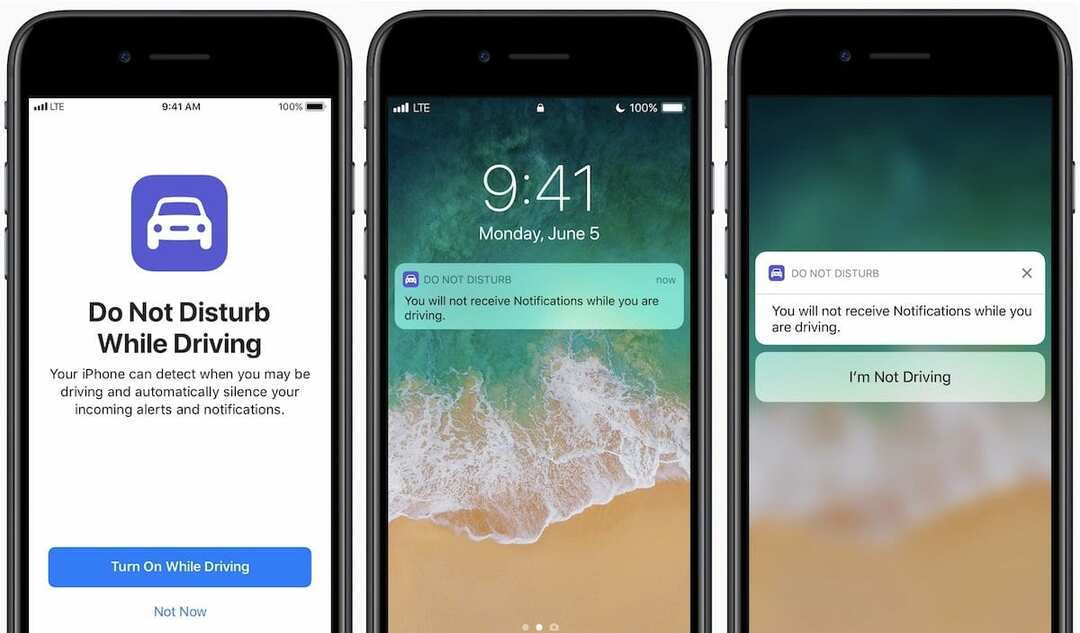
และการโทรของคุณจะเป็นไปตามกฎห้ามรบกวนปกติ นั่นหมายความว่าคุณได้รับสายจากรายการโปรดที่คุณกำหนดไว้ และถ้าคนเดียวกันโทรมาสองครั้งติดต่อกัน คุณก็จะได้รับสายนั้นด้วย
มันทำงานอย่างไร
DNDWD ทำงานโดยการตรวจจับการเคลื่อนไหวของรถโดยเฉพาะการเร่งความเร็ว 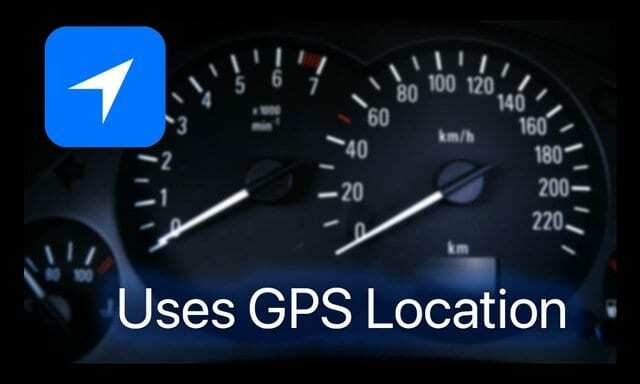
เนื่องจากไม่สามารถแยกความแตกต่างระหว่างโหมดการเดินทางหรือคนขับกับผู้โดยสารได้ โหมดห้ามรบกวนขณะขับรถจึงปรากฏบน iPhone ของทุกคน แม้ว่าคุณจะไม่ได้ขับรถก็ตาม
เมื่อเปิดเครื่องแล้ว คุณจะไม่ได้รับการแจ้งเตือนใดๆ เมื่อคุณกำลังขับรถ
แต่ทุกอย่างจะถูกปิดเสียง ยกเว้นผู้ติดต่อล่าสุดหรือผู้ติดต่อที่คุณโปรดปราน หากคุณเลือกพวกเขาในการตั้งค่า เมื่อเปิด DNDWD หากมีคนส่งข้อความถึงคุณในขณะขับรถ พวกเขาจะได้รับการตอบกลับอัตโนมัติว่า "ฉันกำลังขับรถโดยเปิดโหมดห้ามรบกวน ฉันจะเห็นข้อความของคุณเมื่อฉันไปถึงที่หมาย” 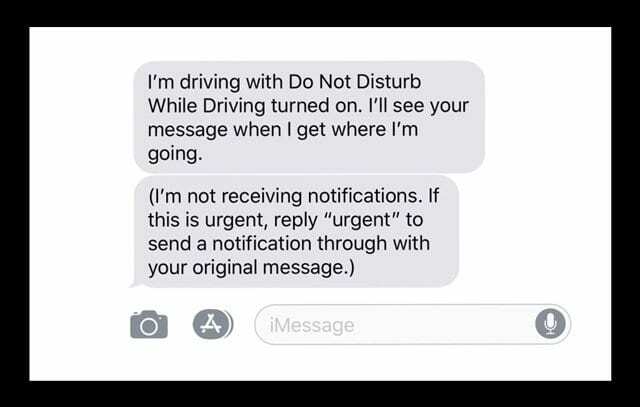
มันเป็นเรื่องฉุกเฉิน
เราหวังว่าจะไม่เป็นเช่นนั้น แต่สิ่งต่างๆ เกิดขึ้นและมีบางครั้งที่ข้อความและการแจ้งเตือนต้องผ่านเข้ามา ไม่ว่าคุณจะกำลังขับรถอยู่หรือไม่ก็ตาม หากเป็นเรื่องฉุกเฉิน Apple มีวิธีให้ผู้ส่งข้อความผ่านฟีเจอร์ห้ามรบกวนโดยตอบกลับด้วยคำว่า "ด่วน" สำหรับกรณีฉุกเฉิน 
เมื่อผู้ส่งพิมพ์อย่างเร่งด่วน การแจ้งเตือนจะดำเนินต่อไปแม้จะเปิดอยู่ห้ามรบกวนขณะขับรถ เมื่อถึงจุดนั้น ให้ขอให้ Siri อ่านให้คุณฟังหรือดึงและอ่านข้อความสำคัญนั้น
วิธีเปิดใช้งานห้ามรบกวนขณะขับรถ 
- ไปที่ ตั้งค่า > ห้ามรบกวน
- เลื่อนลงไปที่ห้ามรบกวนขณะขับรถ
- แตะเปิดใช้งานและเลือกวิธีที่คุณต้องการเปิดใช้งาน
- เลือกโดยอัตโนมัติเพื่อให้ iPhone รู้ว่าคุณกำลังขับรถอยู่และเปิดเครื่องให้คุณ
- เลือก When Connected to Car Bluetooth if และ DNDWD เปิดเมื่อโทรศัพท์ของคุณเชื่อมต่อกับระบบแฮนด์ฟรีในรถยนต์ของคุณ
- แตะด้วยตนเองหากคุณต้องการควบคุมเวลาที่จะเปิดหรือปิดผ่านศูนย์ควบคุม
- หากคุณไม่ต้องการใช้ห้ามรบกวนขณะขับรถ ให้ตั้งค่าเป็นแบบแมนนวล
- เลือกตัวเลือกการตอบกลับอัตโนมัติของคุณหากคุณต้องการให้ผู้ติดต่อ (ทั้งหมด รายการโปรด หรือล่าสุด) ดูข้อความที่คุณเปิด DNDW
- หากคุณไม่ต้องการให้ตอบกลับอัตโนมัติ ให้เลือก "ไม่มีใคร" เพื่อปิดการใช้งาน
หากคุณไม่ต้องการตั้งค่าห้ามรบกวนขณะขับรถให้เปิดโดยอัตโนมัติ ให้เพิ่มไปที่ศูนย์ควบคุมเพื่อให้เข้าถึงได้ง่าย
เปิดหรือปิดห้ามรบกวนขณะขับรถโดยใช้ศูนย์ควบคุม
- ปัดขึ้นศูนย์ควบคุม
- แตะไอคอนรถเพื่อเปิด DNDWD ON
- การแจ้งเตือนปรากฏขึ้นเพื่อยืนยันว่าห้ามรบกวนขณะขับรถเปิดอยู่
- ไอคอนพระจันทร์เสี้ยว DND จะเปิดขึ้นโดยอัตโนมัติ
ไม่เห็นไอคอนรถในศูนย์ควบคุมใช่หรือไม่
- ไปที่ การตั้งค่า > ศูนย์ควบคุม > กำหนดการควบคุมเอง
- แตะเครื่องหมายบวกสีเขียว (+) ข้างห้ามรบกวนขณะขับรถ
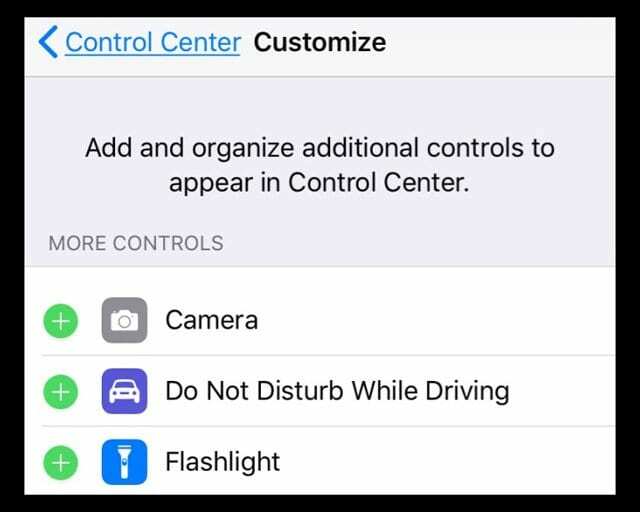
- ปัดศูนย์ควบคุมและตรวจสอบว่า DNDWD อยู่ที่นั่น
ไม่ต้องการให้ไดรเวอร์วัยรุ่นของคุณปิด DNDWD ใช่ไหม
หากคุณเป็นพ่อแม่หรือผู้ปกครองของผู้ขับขี่ที่อายุน้อย คุณสามารถตั้งค่าห้ามรบกวนขณะขับรถและล็อกโดยใช้การจำกัด
- บน iPhone ของวัยรุ่น ให้ไปที่ ตั้งค่า > ทั่วไป > ข้อจำกัด
- หากคุณไม่เคยใช้การจำกัดมาก่อน ให้ป้อนรหัสผ่านใหม่
- คุณต้องจำรหัสผ่านนี้เพื่อทำการเปลี่ยนแปลงหรือปิดการใช้งาน
- ใต้อนุญาตการเปลี่ยนแปลง ให้แตะห้ามรบกวนขณะขับรถ
- เลือกไม่อนุญาตการเปลี่ยนแปลง
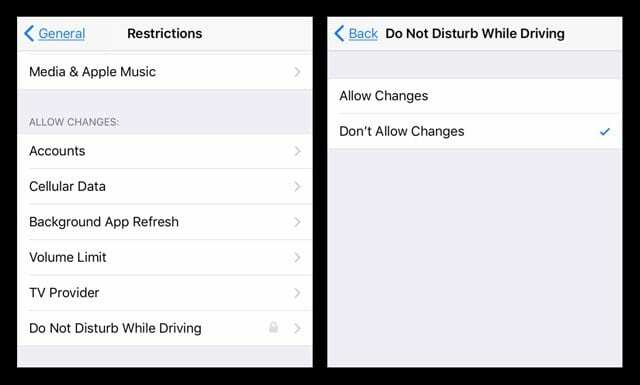
- เลือกไม่อนุญาตการเปลี่ยนแปลง
วิธีปิดการใช้งานห้ามรบกวนขณะขับรถ?
หากคุณต้องการปิดใช้งานคุณลักษณะนี้บน iPhone ของคุณ (หรือ iPhone ของบุตรหลาน) ก็ค่อนข้างง่าย กลับไป การตั้งค่า > ห้ามรบกวน > ห้ามรบกวนขณะขับรถ > เปิดใช้งาน > ด้วยตนเอง ขณะนี้ยังไม่มีวิธีลบหรือปิดคุณลักษณะนี้โดยสิ้นเชิง อย่างไรก็ตาม การตั้งค่านี้เป็นแบบแมนนวลหมายถึงวิธีเดียวที่จะเปิดใช้งานได้คือต้องเปิดใช้งานโดยเจตนา โดยปกติแล้วจะผ่านทางศูนย์ควบคุม ดังนั้น คุณจะต้องเพิ่มลงในศูนย์ควบคุมโดยไปที่ การตั้งค่า > ศูนย์ควบคุม > กำหนดการควบคุมเอง > และเพิ่ม DNDWD เพื่อรวมตัวเลือกของคุณ
กำจัดสิ่งนั้นห้ามรบกวนขณะขับรถแจ้งเตือน
แม้ว่าคุณจะตั้งค่า DNDWD เป็นด้วยตนเอง การแจ้งเตือนให้เปิดคุณสมบัตินี้ยังคงอยู่! และนั่นจะแก่ลงในไม่ช้า เรามีรายงานที่หลากหลายเกี่ยวกับการกำจัด DNDWD จู้จี้นั้น ผู้อ่านบางคนพบว่าการปิดการแจ้งเตือนตามตำแหน่ง (ใน การตั้งค่า > ความเป็นส่วนตัว > บริการตำแหน่ง > บริการระบบ > การแจ้งเตือนตามตำแหน่ง) ใช้ได้กับพวกเขาและพวกเขาไม่ได้รับข้อความ DNDWD ที่น่ารำคาญบนหน้าจออีกต่อไป! อย่างไรก็ตาม ผู้อ่านบางคนบอกเราว่าการปิดใช้งานการแจ้งเตือนตามตำแหน่งไม่ได้ผลสำหรับพวกเขา
ห้ามรบกวนขณะขับรถไม่ทำงาน?
ลองเปิดการติดตามการเคลื่อนไหวและฟิตเนส ไปที่การตั้งค่า > ความเป็นส่วนตัว การเคลื่อนไหวและฟิตเนส แล้วเปิด ผู้อ่านหลายคนรายงานว่าหลังจากเปิดฟีเจอร์ Motion & Fitness แล้ว DNDWD ก็เริ่มทำงาน!
คำถามที่พบบ่อย DNDWD
จะทราบได้อย่างไรว่าห้ามรบกวนขณะขับรถเปิดอยู่
เมื่อใดก็ตามที่เปิดโหมดห้ามรบกวนขณะขับรถ พระจันทร์เสี้ยวจะปรากฏขึ้นที่ด้านบนของหน้าจอเพื่อแจ้งให้คุณทราบว่าฟีเจอร์นี้เปิดใช้งานอยู่ 
ฉันเป็นแค่ผู้โดยสาร!
คุณกำลังเคลื่อนย้ายยานพาหนะ และ iPhone ของคุณไม่รู้ว่าใครกำลังขับรถอยู่ เมื่อคุณตั้งค่า DNDWD เป็นอัตโนมัติ มันจะเปิดทุกครั้งที่ iPhone ของคุณสัมผัสได้ถึงการเร่งความเร็วของรถ ซึ่งรวมถึงเวลาที่คุณเป็นผู้โดยสารในรถของครอบครัวและแม้กระทั่งในเมืองหรือรถประจำทางหรือรถไฟทางไกล! ใช่แล้ว DNDWD อาจไม่สะดวกอย่างยิ่ง ตัวเลือกที่ดีที่สุดคือตั้งค่าเป็นด้วยตนเองในการตั้งค่า DND เพิ่มในการปรับแต่งศูนย์ควบคุมของคุณ จากนั้นปัดขึ้นศูนย์ควบคุมเพื่อปิด อีกตัวเลือกหนึ่งคือการแตะตัวเลือก I'm Not Driving ในป๊อปอัปที่ปรากฏขึ้นเมื่อเปิดใช้งาน DNDWD โดยอัตโนมัติ 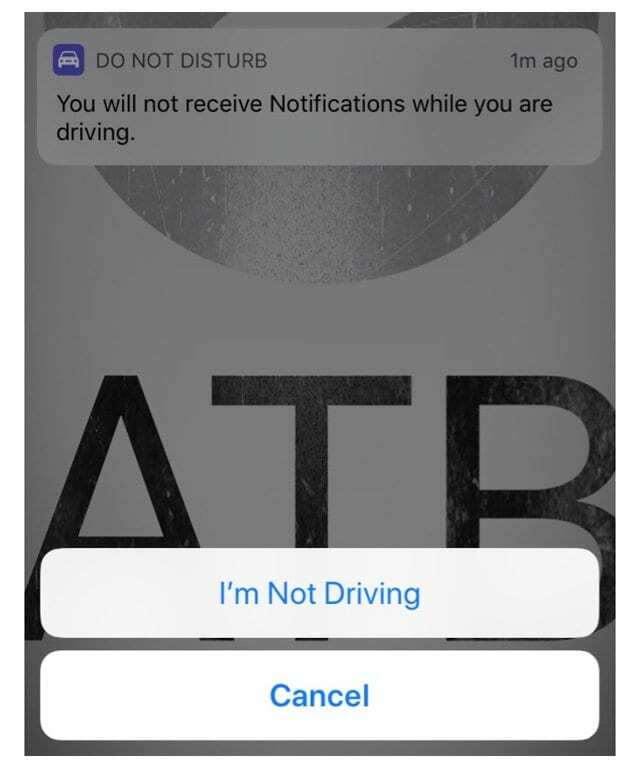
มี Car Play และไม่ต้องการเปิดใช้งาน DNDWD หรือไม่
สำหรับผู้ที่ใช้ CarPlay ระบบห้ามรบกวนขณะขับรถจะไม่เปิดใช้งานเมื่อคุณเชื่อมต่อ iPhone ในรถยนต์ ดังนั้นคุณสมบัตินี้ไม่ควรรบกวนประสบการณ์การใช้งาน Apple CarPlay ของคุณ
มีปัญหากับ CarPlay?
หากคุณประสบปัญหากับ CarPlay และ DNDWD ให้ลองตั้งค่าเป็น Manually และดูว่าสามารถแก้ปัญหาได้หรือไม่
สิ่งที่เกี่ยวกับการเชื่อมต่อรถ Bluetooth?
หาก iPhone ของคุณเชื่อมต่อกับรถยนต์โดยใช้ระบบบลูทูธ การโทรทั้งหมดของคุณจะผ่านได้ตามปกติ ห้ามรบกวนขณะขับรถไม่จำกัดการใช้ปุ่ม ไมโครโฟน และลำโพงของรถเพื่อรับสาย เมื่อเชื่อมต่อกับบลูทูธในรถยนต์: ห้ามรบกวนขณะขับรถจะเริ่มต้นเมื่อโทรศัพท์เชื่อมต่อกับระบบแฮนด์ฟรีในรถยนต์
อย่างไรก็ตาม คุณควรตั้งค่า DNDWD เป็น When Connected to Car Bluetooth วิธีนี้จะเปิดใช้งานห้ามรบกวนขณะขับรถเมื่อโทรศัพท์ของคุณเชื่อมต่อกับระบบแฮนด์ฟรีในรถยนต์ของคุณ ตรวจสอบให้แน่ใจว่าคุณเปิดใช้งานการติดตามการออกกำลังกายบน iPhone ของเรา ไปที่ การตั้งค่า > ความเป็นส่วนตัว > การเคลื่อนไหวและฟิตเนส > การติดตามฟิตเนส > เปิด
มีปัญหากับบลูทูธและ DNDWD ในรถยนต์ของคุณหรือไม่?
หากคุณประสบปัญหากับระบบ BT ของรถยนต์และ DNDWD ให้ลองตั้งค่าเป็น Automatically และดูว่าสามารถแก้ปัญหาได้หรือไม่ หรือลองด้วยตนเอง
คุณสามารถเปลี่ยนข้อความเล่นซ้ำอัตโนมัติได้หรือไม่?
คุณทำได้แน่นอน! อัปเดตเป็นสิ่งที่เหมาะกับจินตนาการของคุณ ไปที่ ตั้งค่า > ห้ามรบกวน > ตอบกลับอัตโนมัติ (คุณจะเห็นตัวเลือกนี้เฉพาะเมื่อเลือกเล่นซ้ำอัตโนมัติกับผู้ติดต่อ รายการโปรด หรือล่าสุด) แตะที่ตอบกลับอัตโนมัติแล้วแตะอีกครั้งในข้อความ เปลี่ยนเป็นอะไรก็ได้ที่คุณต้องการให้ผู้ติดต่อของคุณเห็นเมื่อคุณเปิด DNDWD 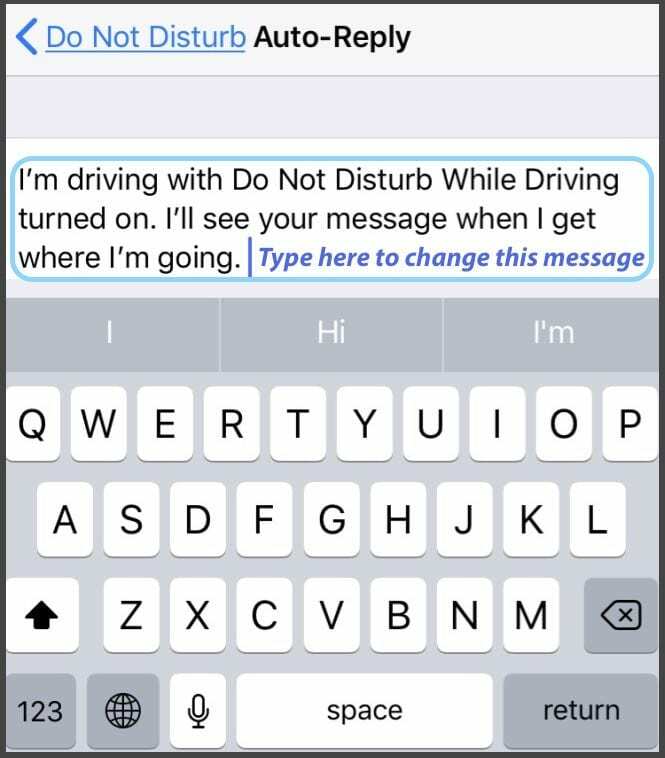
คุณไม่สามารถเปลี่ยนถ้อยคำได้ ของ ข้อความด่วนสำหรับเหตุฉุกเฉิน
แล้ว Google Maps หรือ Waze ล่ะ
ข่าวดี! iOS อนุญาตให้แอปการนำทางของบริษัทอื่นทำงานกับ DNDWD ได้ตราบเท่าที่คุณเปิดแอปเหล่านี้ก่อนที่ DNDWD จะเริ่มทำงาน (เช่น เริ่มต้น การขับขี่) ดังนั้น หากคุณเปิดใช้งานห้ามรบกวนขณะขับรถ คุณจะยังคงได้รับเส้นทางแบบเลี้ยวต่อเลี้ยวจาก Google Maps, Waze, ฯลฯ อย่างไรก็ตาม ผู้ใช้รายงานว่าพวกเขาไม่ได้รับการแจ้งเตือนการเดินทาง ดังนั้นสำหรับ Lyft, UBER, คนขับรถแท็กซี่ และบริการแชร์รถอื่นๆ หากคุณเปิดโหมดห้ามรบกวนขณะขับรถ คุณจะไม่ได้รับการแจ้งเตือนใดๆ เกี่ยวกับการเดินทางของคุณ ไม่ดีต่อธุรกิจ!
ห้ามรบกวนขณะขับรถไม่ทำงาน?
- หากการตั้งค่า DNDWD เป็นสีเทา ให้ตรวจสอบว่าคุณไม่ได้เปิดใช้งานการจำกัด
- เมื่อ DNDWD ไม่เปิดใช้งานโดยอัตโนมัติ ให้เปิดการตั้งค่า> ความเป็นส่วนตัว การเคลื่อนไหวและฟิตเนส แล้วเปิด
- หากการตั้งค่าการเปิดใช้งานตัวใดตัวหนึ่งใช้ไม่ได้ ให้ลองใช้การตั้งค่าอื่น
- รีเซ็ตการตั้งค่าทั้งหมดเพื่อแก้ไขปัญหาเกี่ยวกับ DNDWD ไปที่ การตั้งค่า > ทั่วไป > รีเซ็ต > รีเซ็ตการตั้งค่าทั้งหมด
- การดำเนินการนี้ไม่ส่งผลต่อข้อมูลใดๆ แต่จะคืนค่าเป็นค่าเริ่มต้นจากโรงงาน เช่น รหัสผ่าน WiFi ที่จัดเก็บไว้ การตั้งค่าการเข้าถึงใดๆ และวอลเปเปอร์
ประสบการณ์การใช้ห้ามรบกวนขณะขับรถ
แม้ว่าแนวคิด "ห้ามรบกวนขณะขับรถ" จะเป็นแนวคิดที่ดี แต่ในทางปฏิบัติแล้ว ฉันพบว่าแนวคิดนี้ไม่เหมาะ Apple ยืนยันว่าคุณเปิดใช้งานคุณสมบัตินี้หากคุณขับรถด้วยโทรศัพท์ของคุณ แม้ว่าคุณจะปิดไปแล้วก็ตาม เนื่องจากตรวจจับการเคลื่อนไหวเหมือนรถ แม้แต่ผู้โดยสารก็ยังได้รับการแจ้งเตือนให้เปิด DNDWD ดังนั้น หากรถของคุณเต็มไปด้วยผู้คนที่ใช้ iPhone (เช่น โดยสารรถร่วมหรือการเดินทางแบบครอบครัว) ทุกคนจะได้รับข้อความให้เปิด DNDWD อย่างน้อยหนึ่งครั้งหลังจากติดตั้ง iOS 11 และผู้ใช้บริการขนส่งสาธารณะของเราหลายคนรายงานว่า iPhone ของพวกเขาปรากฏขึ้นพร้อมกับ DNDWD เตือนความจำขณะโดยสารรถประจำทาง รถไฟ หรือรูปแบบอื่นๆ ของการขนส่งสาธารณะ ซึ่งคุณไม่ใช่อย่างแน่นอน คนขับรถ.
แล้วดนตรีล่ะ?
ปัญหาอีกประการหนึ่งที่ฉันได้รับจาก DNDWD ก็คือเพราะมันปิดเสียงการแจ้งเตือนทั้งหมด ฉันไม่สามารถใช้ iPhone เป็นเครื่องเล่นเพลงได้เมื่อเชื่อมต่อกับ Bluetooth!
และยังบั๊กกี้อีกด้วย!
ในระหว่างการทดสอบ เราพบว่ามีข้อบกพร่องค่อนข้างมาก โดยเฉพาะอย่างยิ่งระหว่างประสบการณ์ครั้งหนึ่ง ฉันกำลังขับรถโดยเปิดใช้งานคุณสมบัตินี้ ในขณะที่ใช้ Maps เพื่อนำทางฉันไปยังที่ที่ฉันไม่เคยไปมาก่อน ขณะอยู่บนทางหลวง แอป Maps ของฉันขัดข้อง หมายความว่าฉันไม่รู้ว่าจะลงจากที่ใด และ DNDWD ก็ บังคับให้ฉันทำตามขั้นตอนพิเศษหลายอย่างเพื่อ 'ยืนยัน' ว่าฉันไม่ได้ขับรถแล้ว ถึงแม้ว่าความจริงแล้ว ฉันเคยเป็น. เมื่อฉันพยายามใช้ Siri เพื่อเปิดเส้นทางใหม่ ฉันก็ไม่ยอมให้ทำอย่างนั้นเช่นกัน
แม้ว่าฉันจะตั้งใจตั้ง DNDWD เป็น Manually ฉันยังคงได้รับป๊อปอัปที่น่ารำคาญเพื่อเตือนฉันว่าสามารถเปิดใช้งานห้ามรบกวนขณะขับรถได้
Apple ควรเข้าใจว่าหากไดรเวอร์เปิดใช้งานคุณสมบัตินี้ พวกเขาจะไม่ใช้โทรศัพท์เครื่องนั้นอีกขณะขับรถเว้นแต่จะต้องทำ ด้วยเหตุนี้ จึงค่อนข้างออกแบบมาได้ไม่ดีสำหรับสถานการณ์ฉุกเฉินเมื่อคนขับ (หรือคนในรถ) จำเป็นต้องใช้ iPhone นั้นเพื่อขอความช่วยเหลือหรือรายงานเหตุการณ์ ในท้ายที่สุด เรามองว่า DNDWD อยู่ในระหว่างดำเนินการ และตั้งตารอที่จะเติบโตเต็มที่ในฐานะคุณลักษณะในอีกไม่กี่ปีข้างหน้า
สรุป
เราทุกคนต่างตระหนักดีว่าการขับรถฟุ้งซ่านเป็นปัญหาที่แท้จริง ไม่ว่าคุณจะอาศัยอยู่ในประเทศใด ในยุคของอุปกรณ์พกพา เกิดอุบัติเหตุมากเกินไปจากการส่งข้อความและการรบกวนอุปกรณ์พกพาอื่นๆ และเราขอปรบมือให้ Apple ที่ทำอะไรกับมันด้วยฟีเจอร์ “ห้ามรบกวนขณะขับรถ” ของ iOS 11 มันไม่สมบูรณ์แบบ – อาจจะห่างไกลจากความสมบูรณ์แบบด้วยซ้ำ แต่เป้าหมายยังคงเป็นสีทองและจำเป็น แม้จะมีความท้าทาย ความรำคาญของป๊อปอัป DNDWD และข้อบกพร่องบางอย่าง ฉันยังคงเปิดคุณลักษณะนี้ไว้ และเราขอแนะนำให้คุณลองใช้ดู และหากไม่ต้องการตั้งค่าให้ทำงานโดยอัตโนมัติ ให้พิจารณาใช้ด้วยตนเอง เป็นสิ่งที่สามารถช่วยชีวิต แขนขา และแม้แต่การกระแทกเล็กน้อยบนท้องถนนได้เป็นอย่างดี